Maison >Tutoriel CMS >WordPresse >comment installer wordpress

Préparation avant d'installer WordPress
Étape 1 : Téléchargez la dernière version de WordPress
WordPress site officiel : https://cn.wordpress.org/download/
Après décompression, téléchargez tous les fichiers du dossier WordPress dans le répertoire racine du domaine de l'espace d'hébergement.
Étape 2 : Créez une nouvelle base de données MySQL
Si vous ne savez pas comment créer MySQL, veuillez rechercher des informations en ligne ou demandez à votre société d'hébergement virtuel.
Nouvelles informations sur la base de données (exemple) :
Nom de la base de données : demoxxx
Nom d'utilisateur de la base de données : demoxxx
Mot de passe de la base de données : demox123
Hôte : localhost (généralement localhost sauf indication contraire)
Installez le programme WordPress
Étape 1 : Créez un fichier de configuration
Accédez au nom de domaine, l'interface suivante s'affiche, cliquez sur [Créer un fichier de configuration]
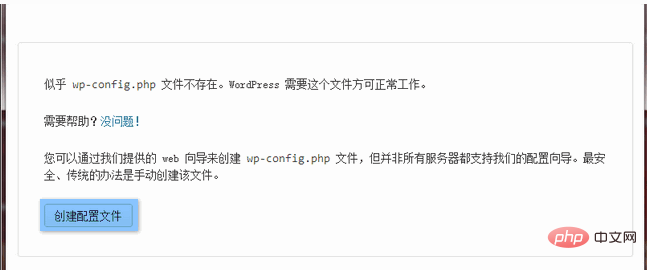
Étape 2 : Cliquez sur [Démarrer maintenant ! 】
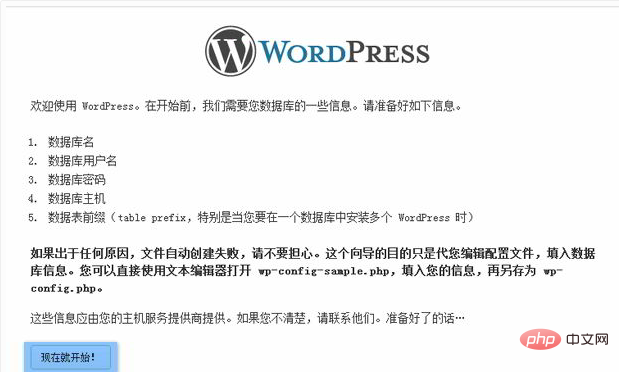
Étape 3 : Entrez les informations de la base de données MySQL
Remplissez les informations de votre base de données MySQL.
Vous devez faire attention à la modification du "préfixe de table", veuillez ne pas utiliser le wp_ par défaut
Cliquez sur [Soumettre]
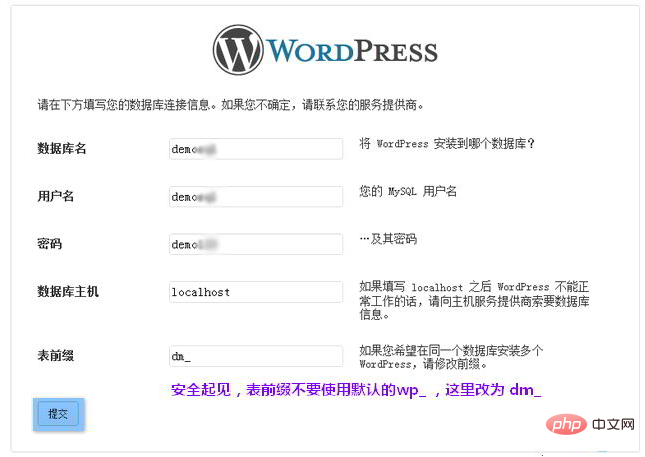
Étape 4 : Connectez-vous avec succès à la base de données et cliquez sur [Installer]
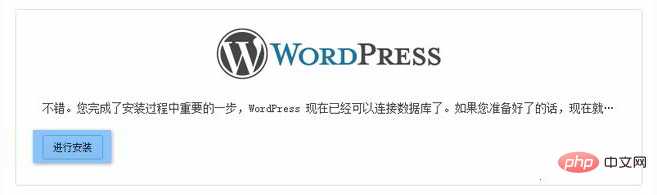
Étape 5 : Remplissez les informations de base du site Web
Il est recommandé de ne pas pour utiliser le nom d'utilisateur par défaut admin.
De plus, il est préférable d'avoir un mot de passe fort.
Cliquez sur [Installer WordPress]
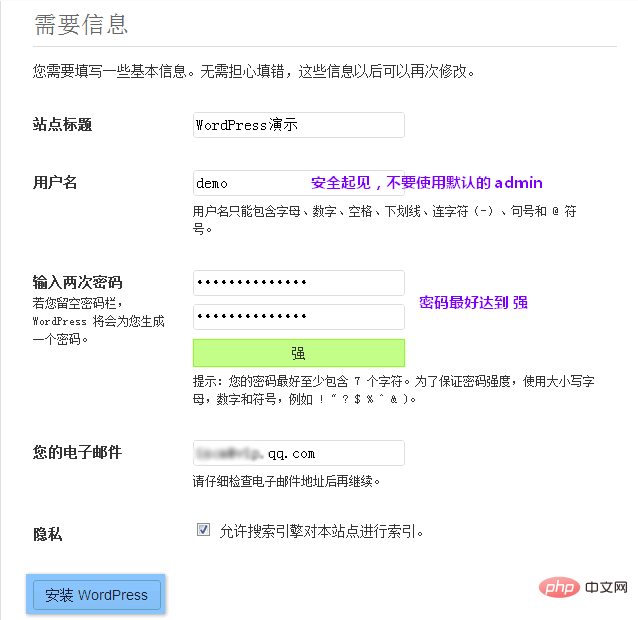
Étape 6 : Cliquez sur [Connexion]
Après avoir installé WordPress avec succès, cliquez sur [Connexion]
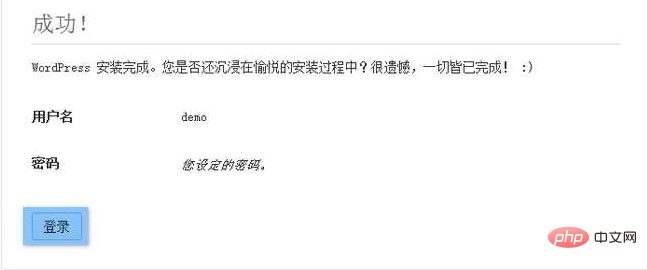
Étape 7 : Utilisez le nom d'utilisateur et le mot de passe définis ci-dessus pour vous connecter au backend WordPress
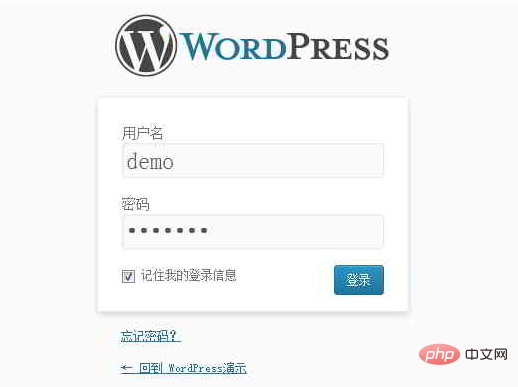
Notes
À l'étape 2, si le fichier de configuration wp-config.php ne peut pas être créé automatiquement, vous pouvez copier wp-config-sample.php dans le répertoire racine de WordPress et le renommer en wp-config .php
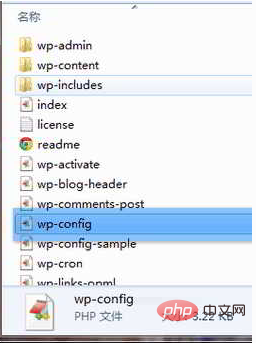
Ensuite, ouvrez le fichier wp-config.php, remplissez-le selon l'exemple d'instructions dans l'image ci-dessous et téléchargez-le dans le répertoire racine de WordPress
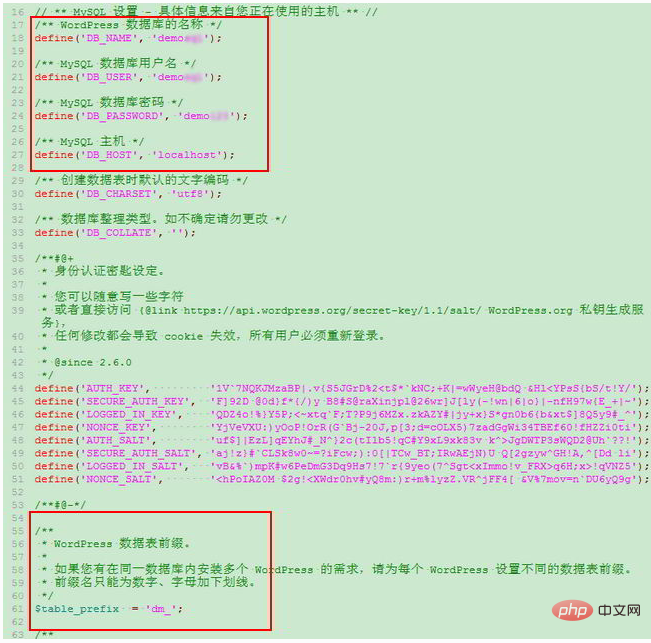
Enfin, actualisez l'interface d'installation de WordPress et poursuivez l'installation à partir de l'étape 3.
Pour plus d’articles techniques WordPress, veuillez visiter la colonne Tutoriel WordPress !
Ce qui précède est le contenu détaillé de. pour plus d'informations, suivez d'autres articles connexes sur le site Web de PHP en chinois!